Como muchos ya sabéis porque os lo contamos aquí mismo, Apple ha presentado su nuevo sistema operativo para Mac conocido como Yosemite. En él se incorporan numerosas características nuevas, muchas de ellas inspiradas en el sistema iOS 7 para dispositivos portables de Apple. Como todo lo normalmente creado por Apple, está estudiado casi al milímetro para proporcionar al usuario una de las mejores experiencias de uso del los sistemas operativos existentes en el mercado.
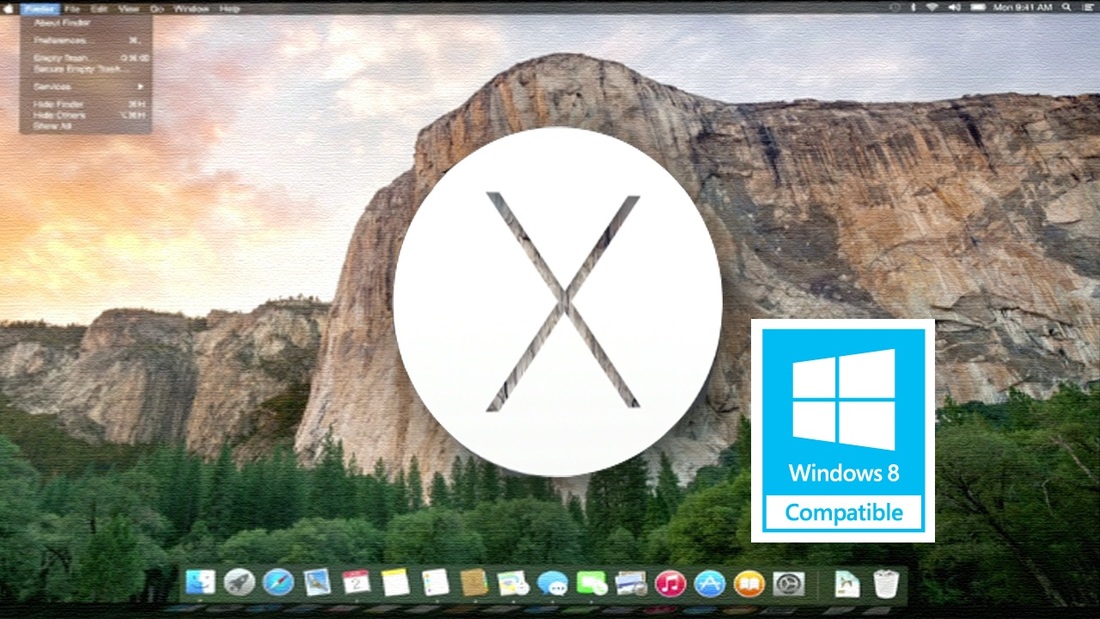
Es por eso que los dispositivos Mac son tan alabados y deseados. No obstante su precio elevado, los hace inaccesible para un gran número de usuarios, los cuales se ven obligados a renunciar a la compra de un Mac, en pro de un ordenador más asequible con sistemas operativos como Windows.
Sin embargo, son muchos los usuarios que deciden personalizar al máximo su ordenador (cosa imposible en Mac) con Windows con el fin de mejorar su experiencia de uso. Windows de manera nativa permite la personalización del fondo de escritorio por ejemplo, pero con la ayuda de software de terceros, aún podrás personalizarlo más a fondo.
Pues bien, dicho esto, queremos darle una sorpresa a todos aquellos usuarios que estén enamorados de la interfaz y look del nuevo sistema OS X Yosemite pero que por cualquier motivo solo poseen un ordenador con Windows. Hoy os mostraremos como poder convertir tu sistema operativo Windows en el nuevo de Apple.
Toda esta conversión puede llevarse a cabo mediante la implantación de un paquete de manera muy sencilla:
- Lo primero evidentemente será descargar el paquete de personalización, en función del sistema operativo Windows que poseamos. En concreto existen dos tipos de descarga: 1 Para Windows XP y posteriores y 2 para Windows 7 y posteriores.
- Una vez descargado, nos daremos cuenta de que el archivo descargado cuenta con la extensión Zip_, la cual no será reconocida por ningún programa de compresión/descompresión. Para que pueda ser reconocido, deberemos modificar dicha extensión y modificarla a Zip. Una vez hecho esto, deberemos descomprimir los archivos y pegarlos en la ubicación que considere oportuno.
- Una vez situados en la ubicación de los archivos extraídos, deberemos ejecutar el instalador con derechos de administrador. Para ello deberemos hacer clic con el botón derecho del ratón y de la lista desplegable seleccionar "ejecutar como administrador".
- Una vez ejecutado como administrador, aparecerá la pantalla de instalación del paquete. Es aquí donde por ejemplo podremos deshabilitar la opción que propone cambiar nuestra página de inicio en el navegador Web por la de WindowsxLive.
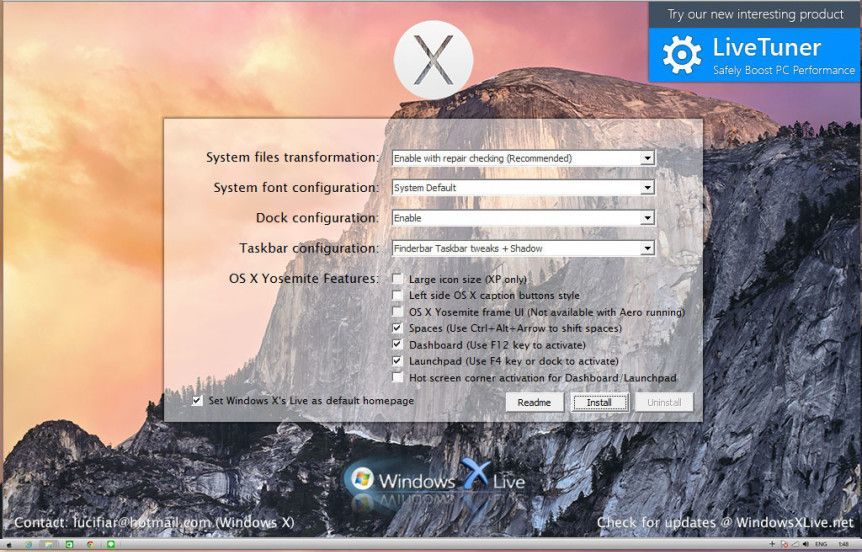
Además de la recomendable opción de deshabilitar el cambio de página de inicio, también podrá configurar la instalación mediante opciones como por ejemplo:
Utilice la configuración de fuentes del sistema o seleccionar tres alternativas.
Activar o desactivar el muelle y ocultación automática.
Seleccione la barra de tareas que desea. Puede seleccionar por defecto del sistema aquí si desea utilizar la barra de tareas de Windows.
Habilitar/Deshabilitar el Start Orb.
Habilitar/Deshabilitar el estilo de título de botón a la izquierda en OS X.
Habilitar/Deshabilitar los marcos de la UI de OS X Yosemite (no compatible con AERO).
Habilitar/Deshabilitar espacios (Ctrl-Alt-flecha para cambiarr entre espacios).
Habilitar/Deshabilitar Dasboard (F12 para mostrar o desplácese hasta la esquina inferior izquierda).
Habilitar/Deshabilitar Launchpad.
Habilitar/Deshabilitar esquinas calientes de la pantalla para la barra de herramientas y Launchpad.
- Cuando haya configurado todos los parámetros de su instalación, lo siguiente será pulsar el botón "Instal" para proceder evidentemente a la instalación del paquete tal y como lo hayamos configurado. La instalación suele tardar menos de un minuto en terminar. El reinicio del equipo no será necesario en Windows 8.
Por regla general funciona perfectamente, pero no debemos dejar de tener los pies en el suelo y ser conscientes de que nuestro sistema operativo sigue siendo Windows. Con esto quiero decir que cuando accedamos a determinados programas, estos seguirán siendo los que tengamos configurados como predeterminados en Windows.
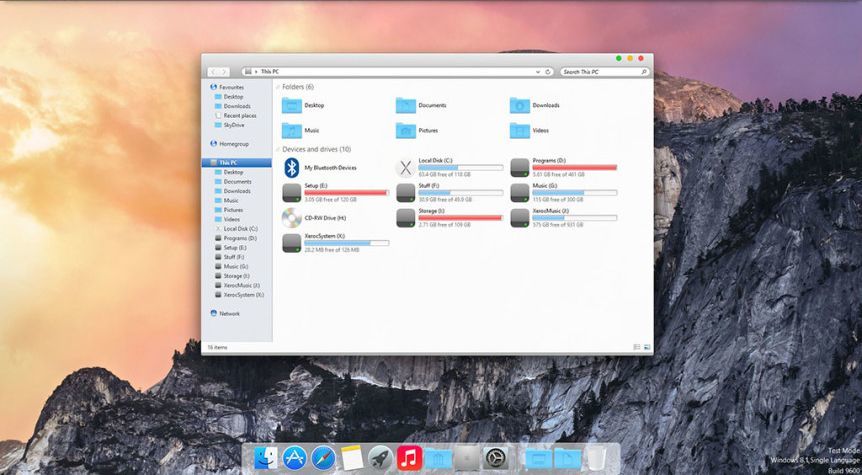
MUY IMPORTANTE: Es más que recomendable (Obligatorio diría yo) hacer una copia de seguridad del sistema antes de aplicar el tema, ya que hará modificaciones al sistema. De esta manera en el caso de que se produjera un erro o una caída del sistema, se podrá restaurar nuestro sistema a un estado anterior cuando todo funcionaba correctamente. En estos casos el dicho: "Más vale prevenir que curar"; deberíamos de tenerlo muy presente y lo mínimo que podríamos hacer es crear un punto de restauración.
